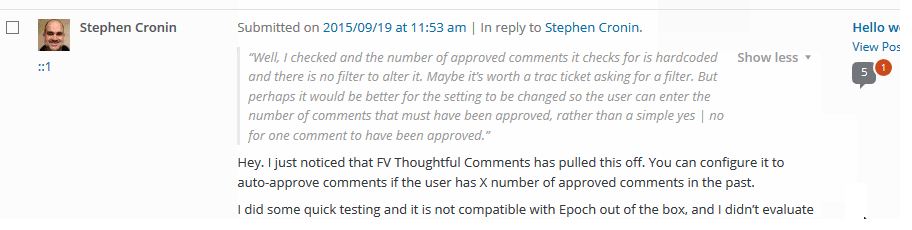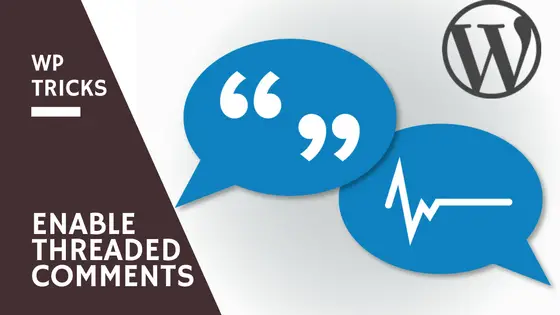
أو كيفية التعامل مع التعليقات ذهابًا وإيابًا باستخدام تعليقات WordPress Threaded
التعليقات هي شريان الحياة لمشاركة المستخدم في مدونتك. تسمح لك تعليقات WordPress بالرد على التعليقات الأخرى في شكل ردود متداخلة تُعرف أيضًا باسم تعليقات WordPress المترابطة.
تحتوي التعليقات أيضًا على الكثير من قيمة مُحسنات محركات البحث لسببين:
- تزيد من الكلمات الرئيسية المرتبطة بالمحتوى الخاص بك
- تظهر لمحركات البحث أن محتوى موقع الويب الخاص بك ملائم لأن الأشخاص يتفاعلون مع المحتوى
إذا كنت تقلل من أهمية التعامل مع التعليقات ذهابًا وإيابًا باستخدام تعليقات WordPress المترابطة ، فقد ترغب في إعادة النظر فيها. فى الحال. كما ترى فإن التعليقات قيمة للغاية.
يعد تشجيع الزوار على التعليق على موقع الويب الخاص بك أو مدونتك من أفضل الطرق لتطوير علاقة هادفة معهم. إذا كنت تركز على تسويق وتطوير أعمال تتمحور حول المستخدم ، فستحتاج إلى الاستماع إلى احتياجات العملاء المحتملين والزائرين المنتظمين. بمعنى آخر ، ستحتاج إلى الاستماع إلى تعليقات مدونتك والرد عليها بشكل إيجابي.
في هذا المنشور ، سنشرح كل ما تحتاج لمعرفته حول تعليقات WordPress المترابطة كمدون.
أيضا قراءة: إضافات تعليقات WordPress: Facebook مقابل Disqus مقابل الباقي
ما هي تعليقات ووردبريس المترابطة؟
عند الرد على تعليق في مدونتك ، سيتم وضع مسافة بادئة لردك أسفل التعليق الرئيسي. افتراضيًا ، يتم تمكين التعليقات المترابطة (المعروفة أيضًا باسم التعليقات المتداخلة) على عمق 5 مستويات.
هذا يعني أن WordPress سيضع مسافة بادئة للمستويات الأربعة التالية من التعليقات أسفل التعليق الرئيسي.
الشيء العظيم هو أن هذه وظيفة خارج الصندوق ، فأنت لست بحاجة إلى أي مكون إضافي للتعليقات المترابطة في WordPress للقيام بذلك.
عند الوصول إلى المستوى النهائي ، لن تتمكن من العثور على رابط الرد الموجود أسفله. إذا كنت تريد الرد مباشرةً على تعليق في المستوى 5 ، فلن يتم التعرف على تعليقك كتعليق مباشر.
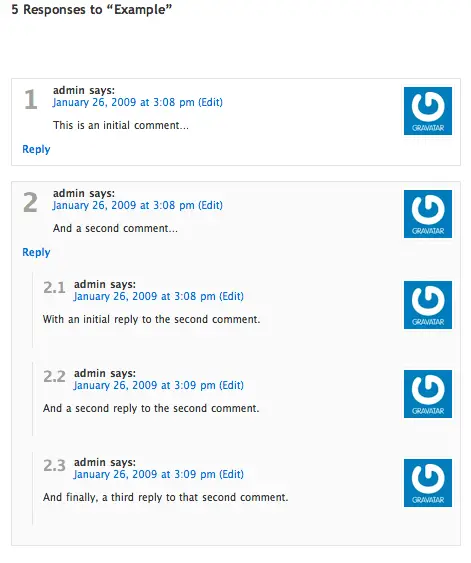
مع ذلك ، يمكنك دائمًا التحكم في عدد مستويات تعليقاتك المترابطة عن طريق تعديل عمق مستوى التعليقات الافتراضي في خيار "إعدادات التعليقات الأخرى". في مسؤول WordPress الخاص بك ، يمكنك العثور عليه بالانتقال إلى الإعدادات> مناقشة.
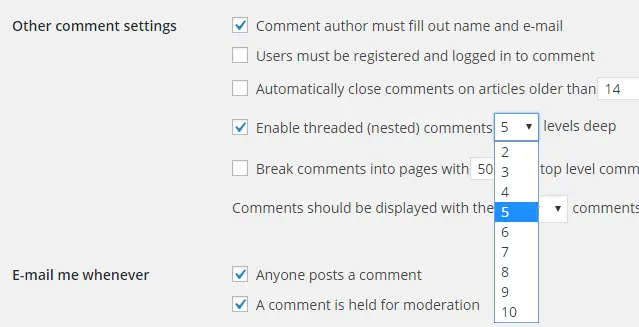
يمكنك أيضًا تعطيل ميزات التعليقات المترابطة إذا لم تكن مهتمًا باستخدامها.
ملحقات ووردبريس للتعليقات المترابطة
لقد تحدثنا حتى الآن عن التحكم في مستوى التعليقات المترابطة في علامة تبويب المناقشة. دعنا نلقي نظرة على المشكلات الشائعة المتعلقة بتعديل تعليقات WordPress المترابطة وكيفية حلها.
إظهار تعليقات الوالدين أثناء الإشراف
أحد أكبر سلبيات تعديل تعليقات WordPress المترابطة هو أنك لن تكون قادرًا على رؤية تعليق الوالدين على شاشة الإشراف.
لذلك قبل الموافقة على تعليق مترابط على موقعك أو رفضه ، قد تحتاج إلى زيارة الصفحة المباشرة لرؤية التعليق الرئيسي لفهم سياق الرد.
قد يكون هذا محبطًا للغاية ، خاصةً إذا كنت تتلقى تعليقات بشكل متكرر على المشاركات القديمة.
ماذا لو كانت هناك طريقة لمشاهدة التعليق الأصلي أثناء تنسيق تعليق مترابط؟
نعم هنالك!
كل ما عليك القيام به هو التثبيت إظهار تعليق الأصل المساعد على موقعك. نظرًا لأنه يعمل خارج الصندوق عند التثبيت ، فلن تحتاج إلى تكوين أي شيء إضافي. يتطلب هذا البرنامج المساعد ووردبريس 4.2 أو أعلى.
يرجى الملاحظة: لم يتم تحديث هذا المكون الإضافي لبعض الوقت ولا يبدو أنه يوجد بديل. لم نختبر المكون الإضافي مقابل الإصدارات الحديثة من WordPress ، لذا تعامل مع تثبيت هذا المكون الإضافي بعناية واختبره على إصدار مرحلي قبل تثبيته على WordPress المباشر الخاص بك.
هكذا تبدو صفحة الإشراف على التعليقات قبل التنشيط.

بعد تنشيط المكون الإضافي ، ستبدأ في رؤية تعليقات الوالدين أعلى الرد مباشرة. انظر إلى لقطة الشاشة أدناه.
نقل التعليقات المترابطة
كما ذكرنا بالفعل ، يمكنك تغيير مستوى التعليقات المترابطة في ملف مناقشة التبويب. يمكن أن يساعد تغيير عدد المستويات لتعليقاتك المترابطة على المضي قدمًا في مدونتك ، ولكن لسوء الحظ ، لن يفعل شيئًا لتعليقاتك الموجودة بالفعل.
على سبيل المثال ، إذا قمت بتغيير المستوى إلى 7 ، فستجد أن تعليقاتك الحالية لن تتغير معه.
كيف يمكنك تغيير موقف تعليقاتك الحالية؟
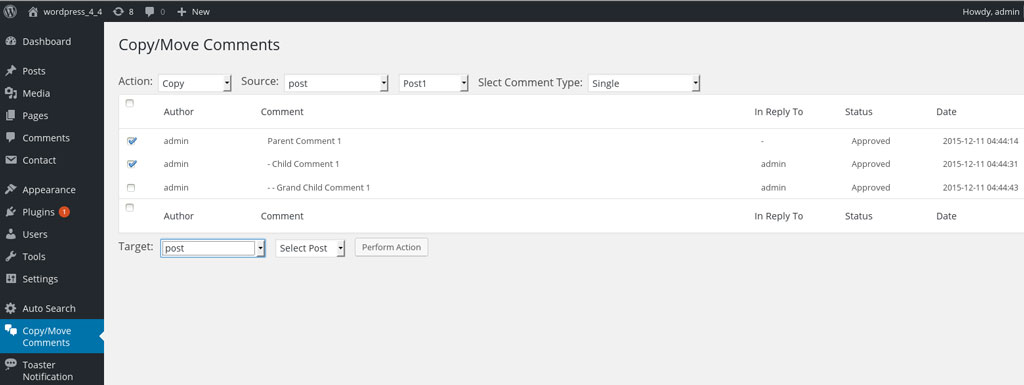
نسخ أو نقل التعليقات هو مكون إضافي رائع يساعدك على تغيير الوضع دون أي متاعب. يسمح لك هذا المكون الإضافي بعمل تعليقات غير مترابطة على التعليقات المترابطة. علاوة على ذلك ، يسمح لك أيضًا بنقل تعليق إلى منشور مختلف تمامًا.
على عكس الإصدار أعلاه ، فإن هذا البرنامج المساعد قيد التطوير النشط وحتى وقت كتابة هذا التقرير ، تم تحديثه منذ شهرين فقط.
ترقيم التعليقات المترابطة - لم يعد يتم تحديث المكون الإضافي بشكل نشط
ترقيم تعليقات غريغ المترابطة هو مكون إضافي مجاني يتيح لك ترقيم تعليقات مدونتك بشكل تسلسلي وهرمي.
لسوء الحظ ، سقط هذا المكون الإضافي في حالة عدم التحديث (في الواقع ، إذا كنت مهتمًا ، فإن جميع المكونات الإضافية من قبل المؤلف جاهزة للتبني) ، لذلك نوصي بعدم استخدامه في الوقت الحالي حتى يكون هناك تحديث حديث لـ البرنامج المساعد.
على الرغم من أنه ليس مكونًا إضافيًا لا بد منه لإدارة تعليقاتك المترابطة ، إلا أنه يمكن أن يكون إضافة رائعة إلى مدونتك خاصة إذا كنت ترغب في تقديم مظهر مختلف لتعليقات مدونتك مع ترقيمها.
كما أنها تعمل على التماسlessly إذا قمت بتعيين اختيارك لعرض التعليقات بترتيب زمني تصاعدي أو تنازلي.
بمجرد تثبيت المكون الإضافي وتنشيطه ، ستحتاج إلى تكوين تفضيلاتك بالانتقال إلى الإعدادات -> ترقيم التعليقات المترابطة.
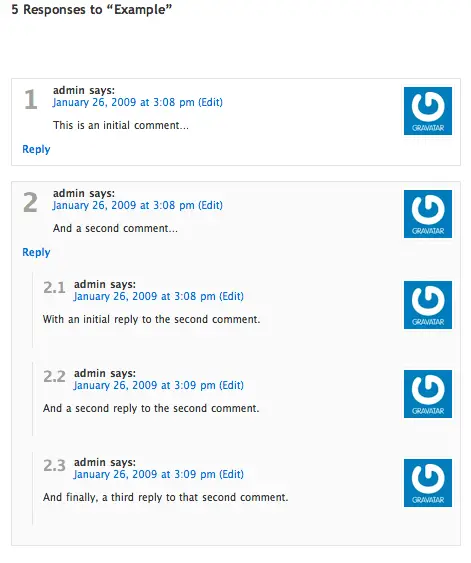
يوفر هذا المكون الإضافي بعض الأنماط الأساسية للترقيم ، ولكن إذا كنت تفضل تقديم التصميم الخاص بك ، فيمكنك القيام بذلك باستخدام div.commentnumber في ملف CSS الخاص بالقالب.
كما أنه يتعامل أيضًا مع ترقيم pingback و trackback.
تخصيص تصميم التعليقات من خلال CSS
CSS الافتراضي لرد تعليقات WordPress هو .reply {}. لا تتردد في تغيير هذا الفصل إذا كنت ترغب في تغيير تصميمه في ملف الأنماط الخاص بك. إذا كنت ترغب في رؤية القائمة الكاملة لفئات تعليقات WordPress ، فإليك ...
.commentlist .reply {}
.commentlist .reply a {}
.commentlist .alt {}
.commentlist .odd {}
.commentlist .even {}
.commentlist .thread-alt {}
.commentlist .thread-odd {}
.commentlist .thread-even {}
.commentlist li ul.children .alt {}
.commentlist li ul.children .odd {}
.commentlist li ul.children .even {}
.commentlist .vcard {}
.commentlist .vcard cite.fn {}
.commentlist .vcard span.says {}
.commentlist .vcard img.photo {}
.commentlist .vcard img.avatar {}
.commentlist .vcard cite.fn a.url {}
.commentlist .comment-meta {}
.commentlist .comment-meta a {}
.commentlist .commentmetadata {}
.commentlist .commentmetadata a {}
.commentlist .parent {}
.commentlist .comment {}
.commentlist .children {}
.commentlist .pingback {}
.commentlist .bypostauthor {}
.commentlist .comment-author {}
.commentlist .comment-author-admin {}
.commentlist {}
.commentlist li {}
.commentlist li p {}
.commentlist li ul {}
.commentlist li ul.children li {}
.commentlist li ul.children li.alt {}
.commentlist li ul.children li.byuser {}
.commentlist li ul.children li.comment {}
.commentlist li ul.children li.depth-{id} {}
.commentlist li ul.children li.bypostauthor {}
.commentlist li ul.children li.comment-author-admin {}
#cancel-comment-reply {}
#cancel-comment-reply a {}
إضافة تعليقات ووردبريس المترابطة إلى موضوع
إذا كان الموضوع الذي تستخدمه لا يدعم هذا النمط من التعليقات ، أو كنت تقوم بتطوير المظهر الخاص بك وتتساءل عن كيفية تنفيذ ذلك ، يمكنك استخدام مقتطف الشفرة التالي لإضافة هذه الوظيفة. هذا يحتاج إلى أن يضاف إلى موضوع الطفل functions.php ملف:
functioncollectiveray_enable_threaded_comments(){if(!is_admin()) {if(is_singular() AND comments_open() AND (get_option('thread_comments') == 1))wp_enqueue_script('comment-reply');}}add_action('get_header','collectiveray_enable_threaded_comments');
نصائح حول تعليقات ووردبريس المترابطة
تغيير مستوى التعليقات المترابطة
بينما يمكّنك WordPress من زيادة أو تقليل مستوى التعليقات المترابطة ، فإن زيادة المستوى قد لا يكون دائمًا فكرة جيدة خاصةً لأنه قد يؤدي إلى زيادة المسافة البادئة للردود ، مما يجعل من الصعب على الزائرين قراءتها.
قسم التعليقات إلى صفحات مختلفة
إذا كنت تتلقى الكثير من التعليقات لكل منشور ، فتأكد من تقسيم هذه التعليقات إلى صفحات متعددة بدلاً من نشرها جميعًا على صفحة واحدة.
إذا لم تقم بتقسيمها إلى صفحات متعددة ، فقد يؤدي العدد الهائل من التعليقات إلى زيادة وقت تحميل الصفحة ، مما قد يكون تجربة سيئة للمستخدم بالإضافة إلى تحسين محركات البحث.
لمزيد من النصائح حول أداء WordPress ، يمكنك الرجوع إلى هذا الدليل: كيفية تعزيز أداء ووردبريس اليوم: 7 طرق

قم بتمكين أحدث التعليقات في الأعلى
يعد تمكين أحدث التعليقات في الجزء العلوي أحد أفضل الطرق لجعل منشورك يبدو حديثًا. نظرًا لأنه سيتم عرض أحدث التعليقات في الجزء العلوي ، فقد يشجع ذلك الزوار أيضًا على إرسال تعليقات حتى إذا كان هناك الكثير من التعليقات الأخرى على منشورك.
لتمكين هذه الميزة ، انتقل إلى الإعدادات> المناقشات وتمكين "يجب عرض التعليقات بامتداد أحدث التعليقات في أعلى كل صفحة.
هل تستخدم تعليقات WordPress المترابطة أم تعتقد أنها تضيف مشاكل أكثر مما تحلها؟ دعنا نعرف ما الذي تريد معرفته أيضًا حول التعليقات المترابطة لـ WP.
من فضلك قم اترك أ مفيد علق بأفكارك ، ثم شارك هذا على مجموعة (مجموعات) Facebook الخاصة بك الذين قد يجدون هذا مفيدًا ودعونا نحصد الفوائد معًا. شكرا لك على المشاركة ولطفك!
تنويه: قد تحتوي هذه الصفحة على روابط لمواقع خارجية للمنتجات التي نحبها ونوصي بها بكل إخلاص. إذا قمت بشراء منتجات نقترحها ، فقد نربح رسوم إحالة. لا تؤثر هذه الرسوم على توصياتنا ولا نقبل مدفوعات للمراجعات الإيجابية.